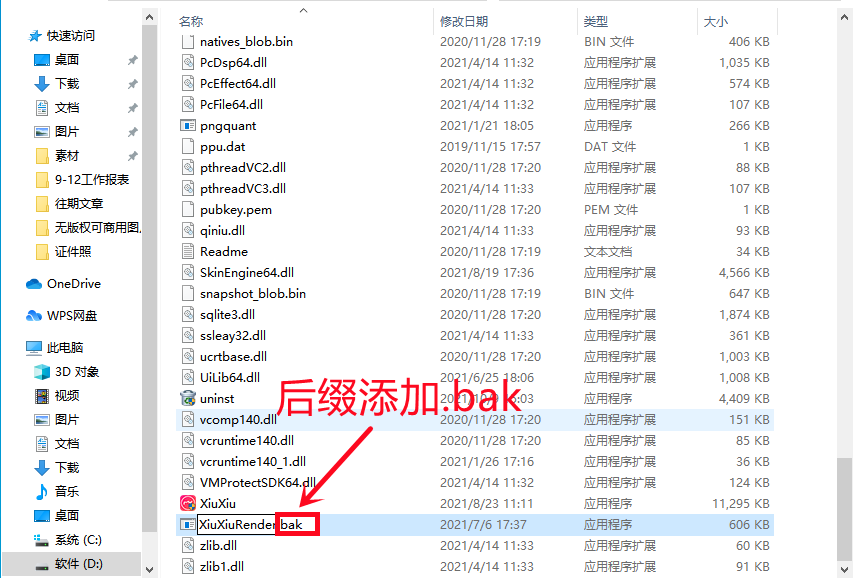目录
一、开启高级阻止程序
二、禁用任务计划里面的弹窗程序
三、隐藏“弹窗广告”程序
相信很多朋友在使用电脑时,面对突如其来的弹窗广告非常愤怒,尤其是在给客户演示ppt、或者开会投屏的时候!自己啥都没干,却平白无故弹出来许多垃圾弹窗广告给自己造成了非常大的困扰,今天小编给大家分享如何有效地关闭烦人的弹窗广告,欢迎收藏!
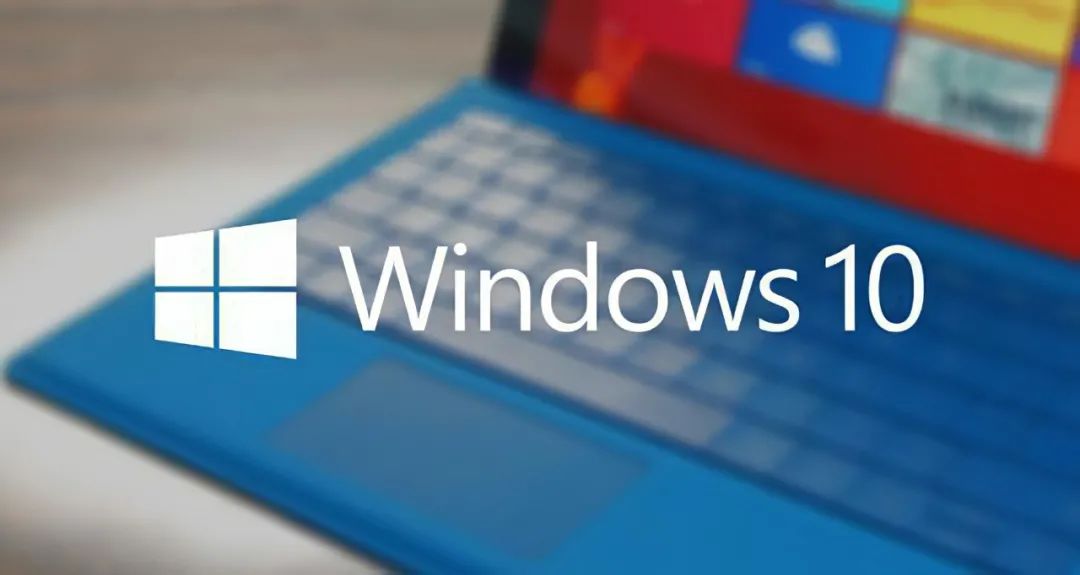
一、开启高级阻止程序
“开启高级阻止程序”是Windows 10操作系统自带的一种有效方法,打开「控制面板」中,选择「网络和Internet」并进入「网络和共享中心」,然后在左下角打开「Internet选项」。
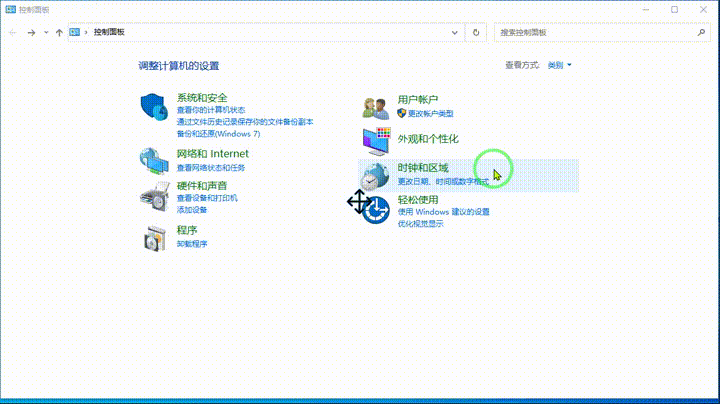
然后会弹出“Internet属性”窗口,点击「隐私」选项并设置「弹出窗口组织程序」,最后在最下方将组织级别设置为「高:阻止所有弹出窗口」即可。
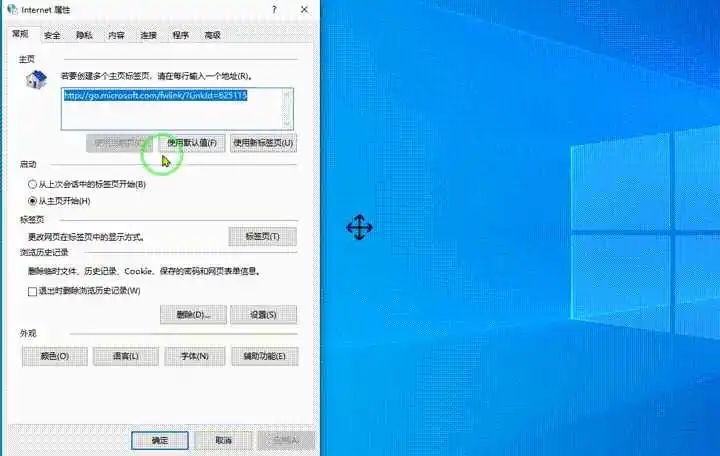
二、禁用任务计划里面的弹窗程序
莫名其妙的广告弹窗的主要原因是因为该程序的广告达到了“触发时间”导致广告不经意间出现在我们的电脑桌面上,鼠标右击「此电脑」→打开管理→计算机管理页面→任务计划程序。
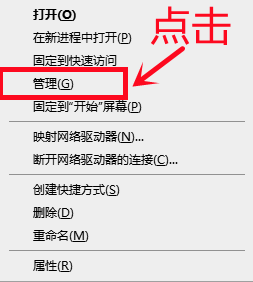
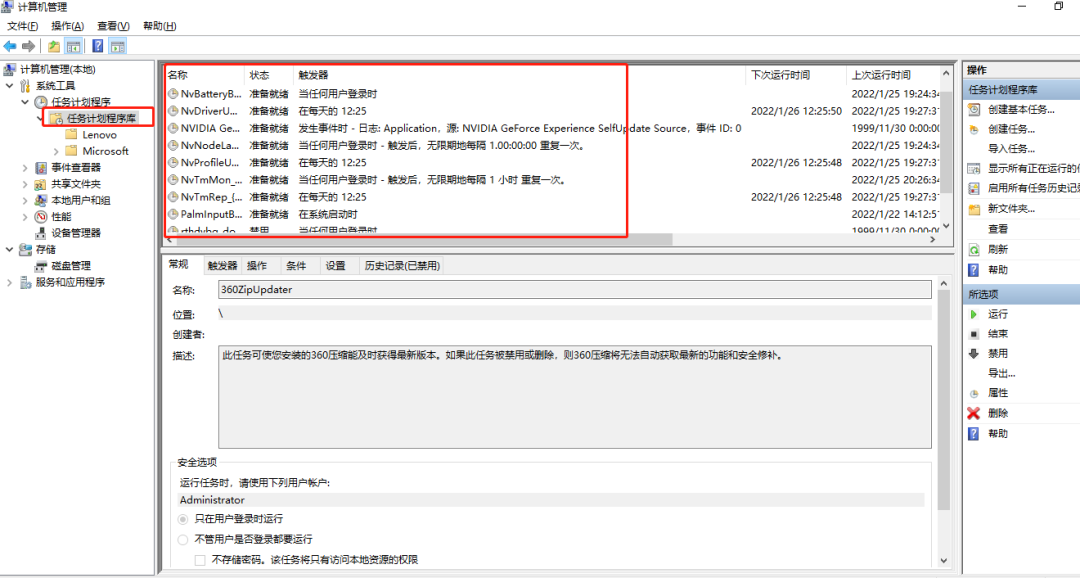
根据“触发器”下方程序的“触发时间”显示,然后鼠标右键单击该程序并进行「禁用」即可避免该弹窗广告的出现。如果确认是广告任务的话,直接删掉即可。
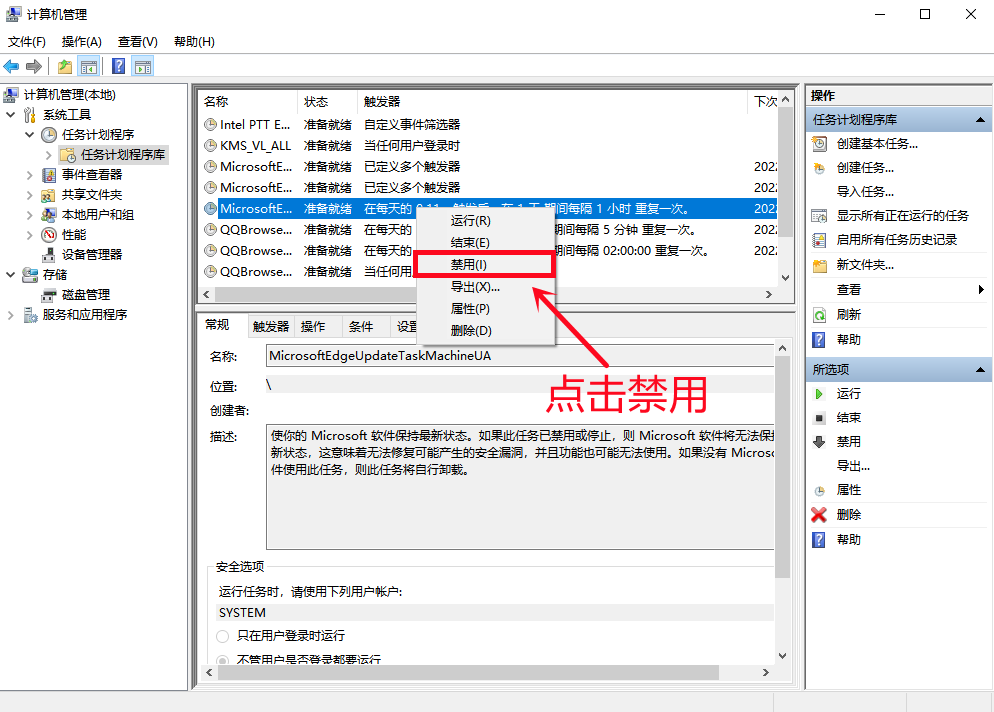
三、隐藏“弹窗广告”程序
如果不想彻底关闭某些广告弹窗,我们可以将其隐藏起来,首先使用快捷键「Ctrl+Shift+Esc」打开电脑“任务管理器”,在进程中找到该广告的对应程序并用鼠标右键点击,选择「打开文件位置」。
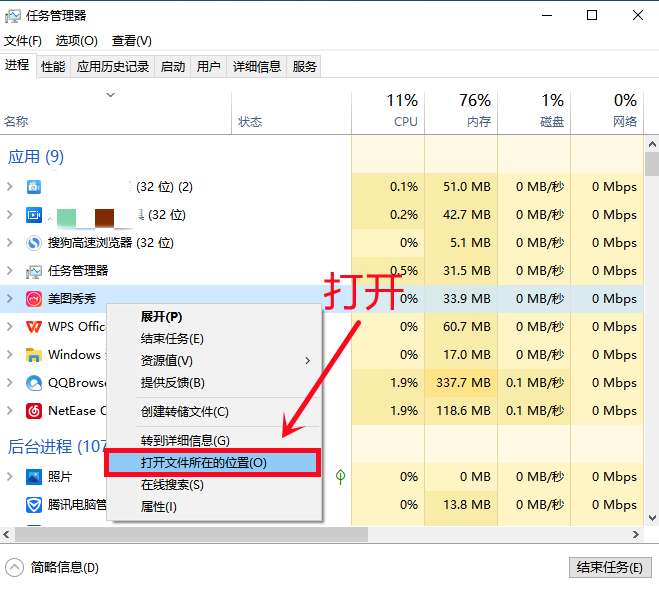
找到“弹窗广告”的文件位置后,我们用鼠标进行选中随后鼠标右击“重命名”,在文件名称的最后添加「.bak」后缀,就可以将广告程序隐藏起来。